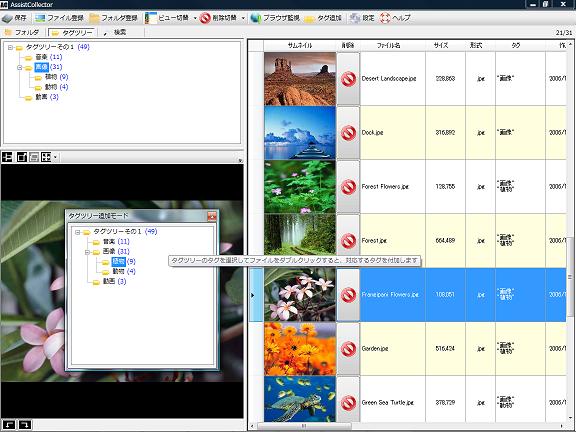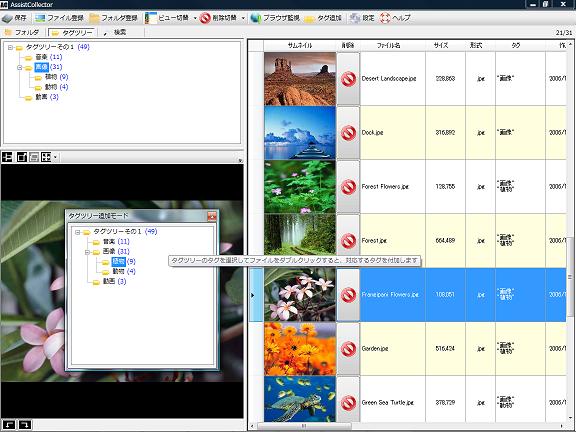使用方法
タグツリー管理
タグツリー管理
「タグツリータブ」をクリックすると【タグツリー画面】が表示されます。この画面ではタグツリーを自由に変更して、仮想的にファイルを階層管理することができます。タグを左クリックすると、そのタグが付加されたファイルの一覧が表示されます。タグを右クリックすると【タグツリー管理メニュー】が表示され、タグツリーに関する処理を実行することができます。
【タグツリー画面】
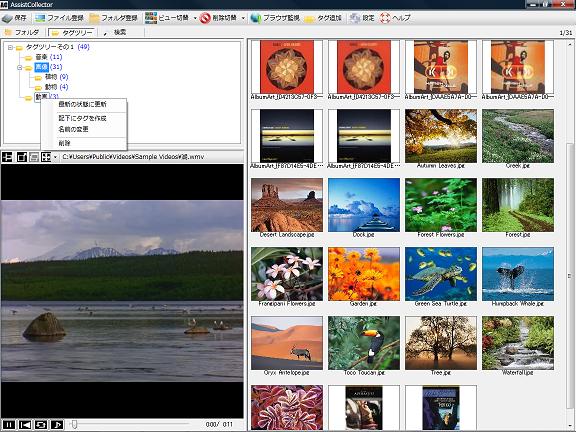
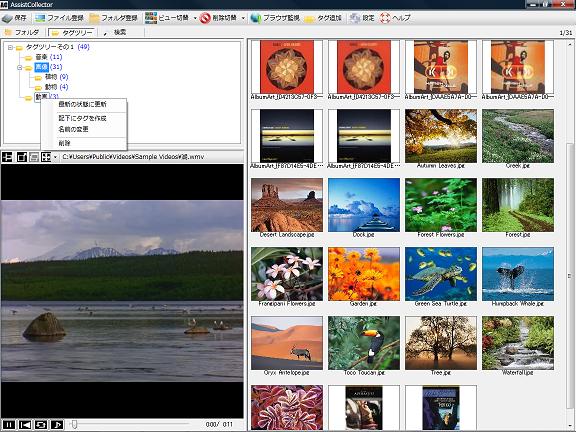
【タグツリー管理メニュー】
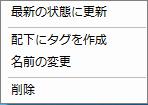
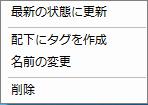
| メニュー項目 | 説明 |
|---|---|
| 最新の状態に更新 | 対象タグより下位のタグのファイル数を最新の状態に更新します。 |
| 配下にタグを作成 | 対象タグの配下にタグを作成します。 |
| 名前の変更 | 対象タグのタグ文字列を変更します。 |
| 削除 | 対象タグを削除します。 |
「タグツリーに追加」機能によるタグの付加
右クリックメニュー「タグツリーに追加」でタグツリーの任意のタグを選択できます。選択したタグがファイルに付加され、タグツリーを左クリックした時にファイルが表示されます。
【右クリックメニュー(タグツリーに追加)】
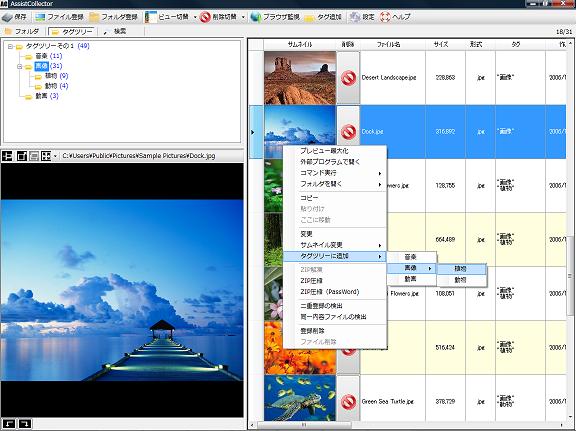
※タグツリーの末端でない中間のタグを選択するには、メニューをダブルクリックします。
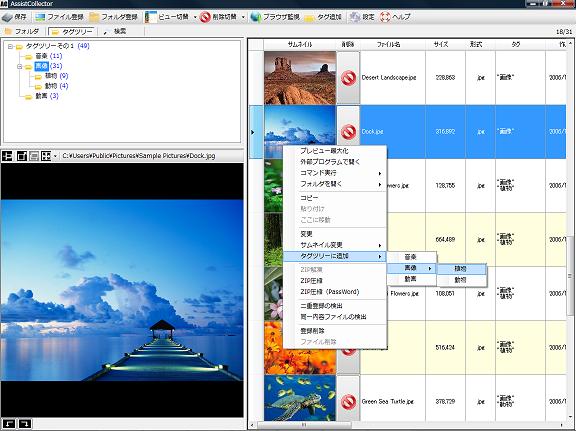
「貼り付け」機能によるタグの付加
タグツリー画面で右クリックメニュー「貼り付け」を行うと、ファイルにタグを付加できます。
- 登録済みのファイルを右クリックメニューから「コピー」して、タグツリー画面のファイル表示欄で右クリックメニュー「貼り付け」を行うと、タグが付加されてファイル一覧にファイルが表示されます。
- 未登録のファイルをタグツリー画面で手動登録すると、タグが付加されてファイル一覧にファイルが表示されます。
「タグツリー追加モード」機能によるタグの付加
メニューの「タグ追加ボタン」を押下するとタグツリーのサブウィンドウが表示されます。サブ画面は常に前面に表示され、タグツリーを選択してファイルをダブルクリックすると、対応するタグが付加されます。また右クリックメニューでタグツリーの編集を行うことが出来ます。
【タグツリー追加モードボタン】